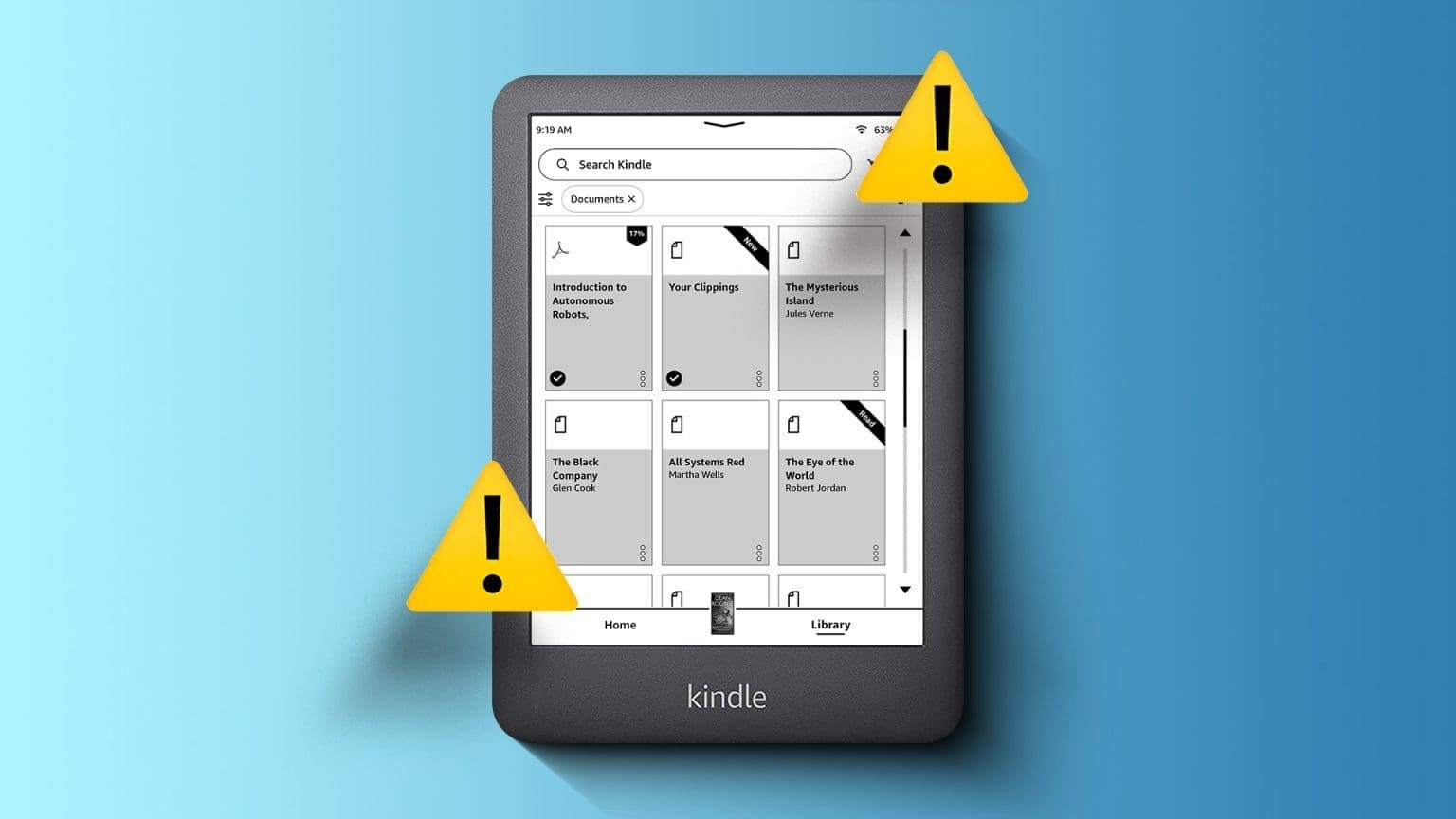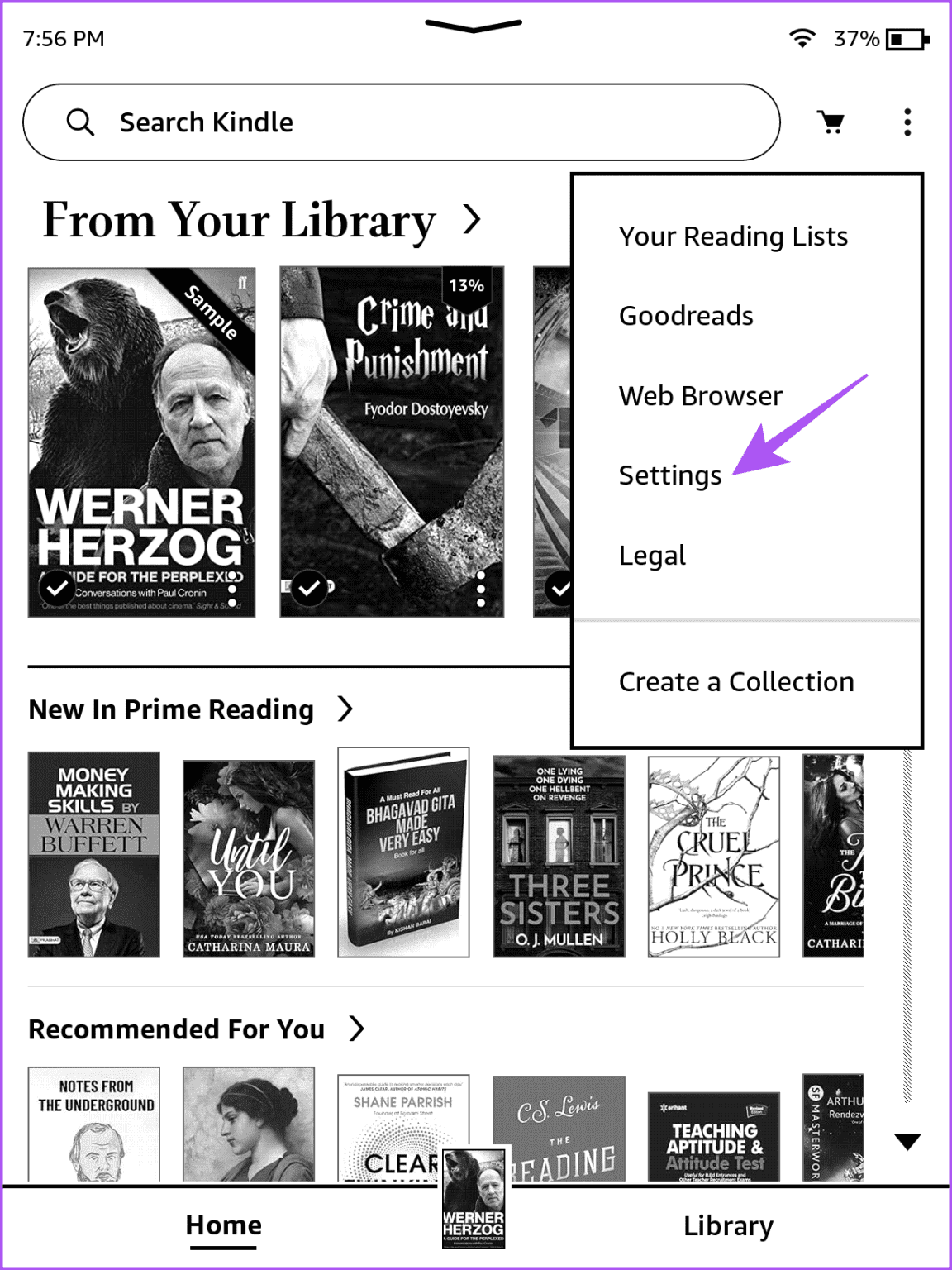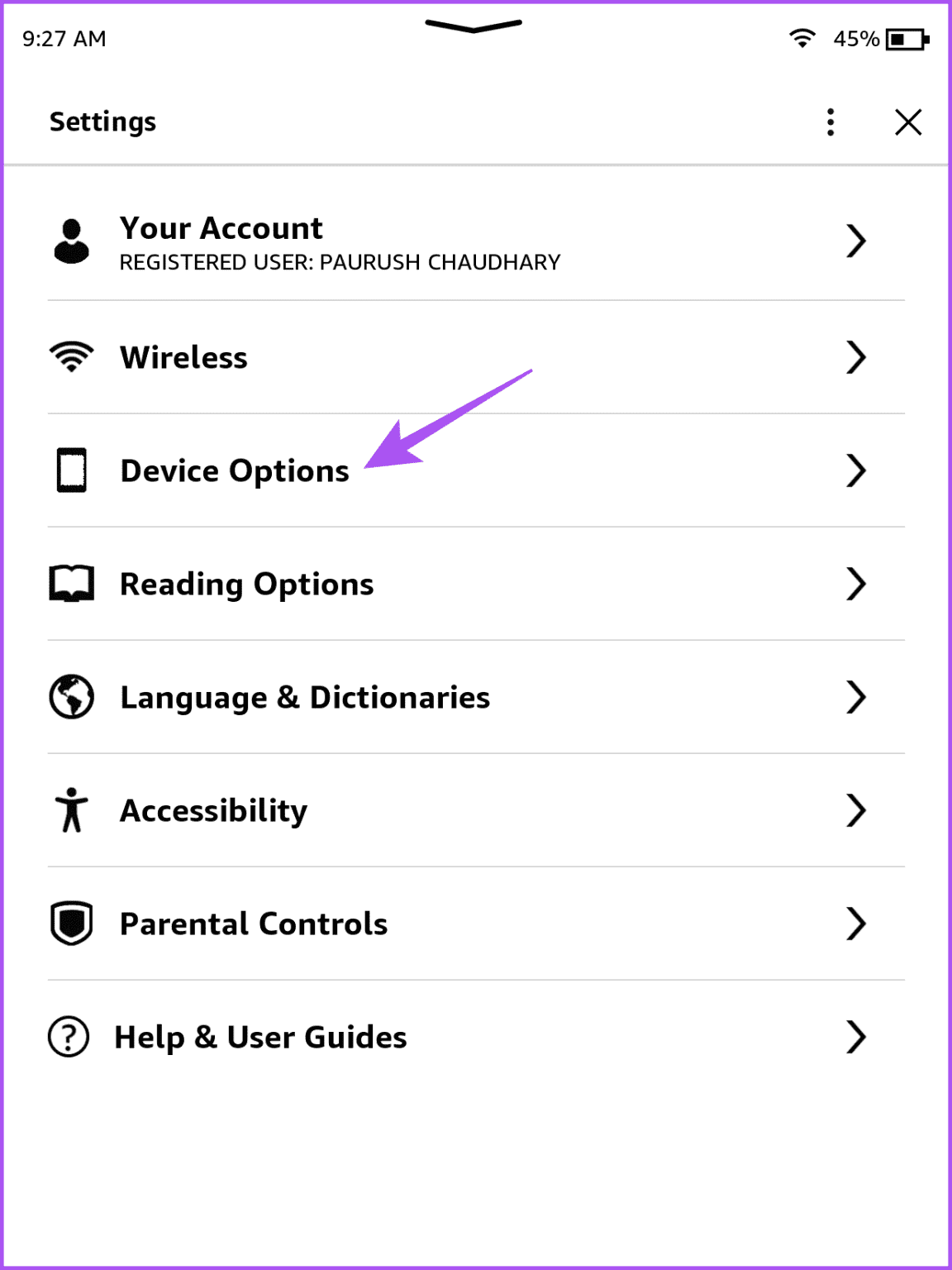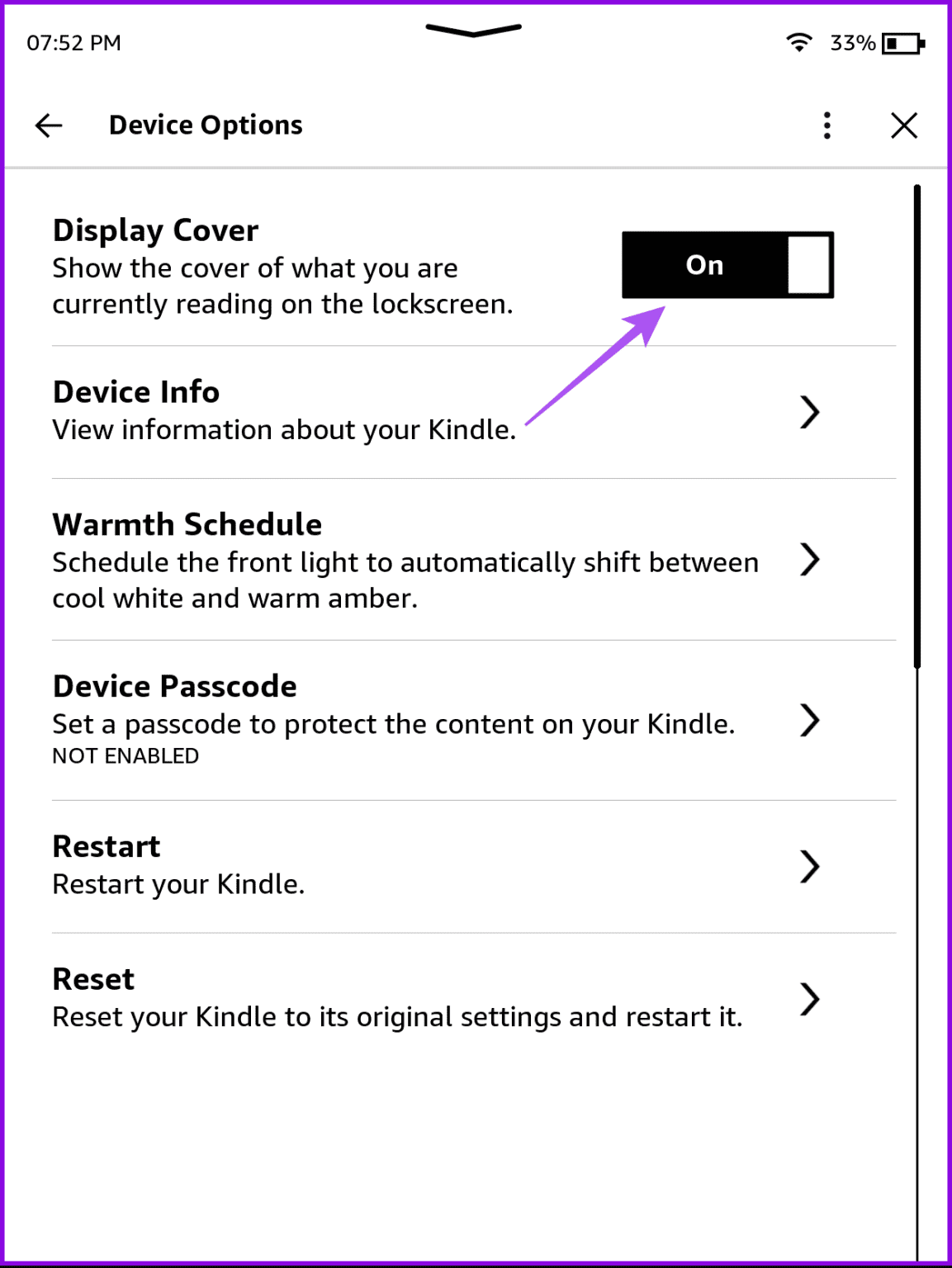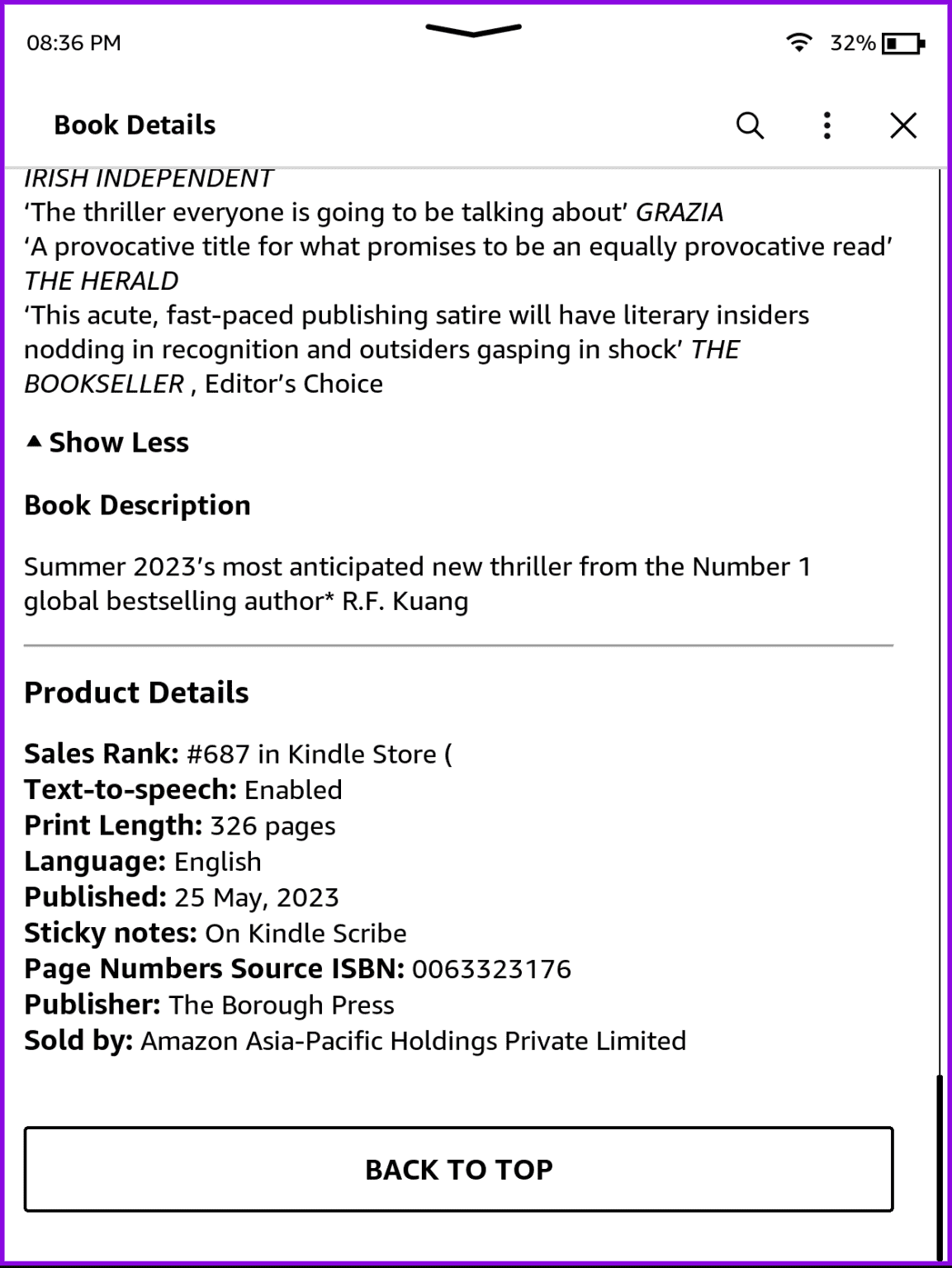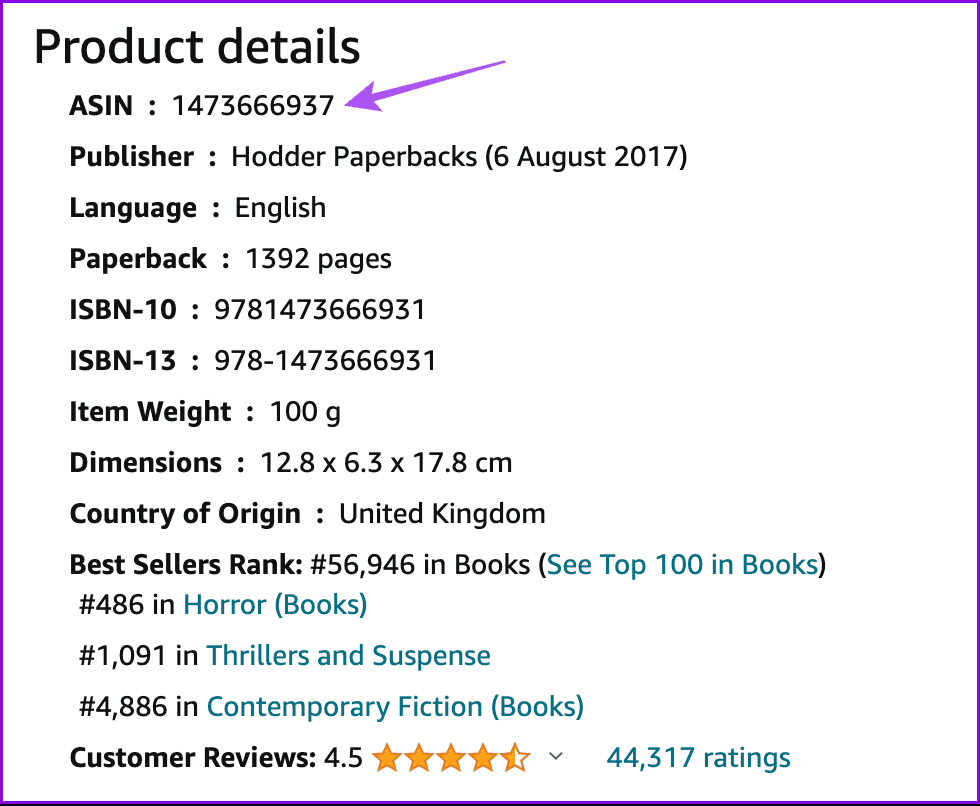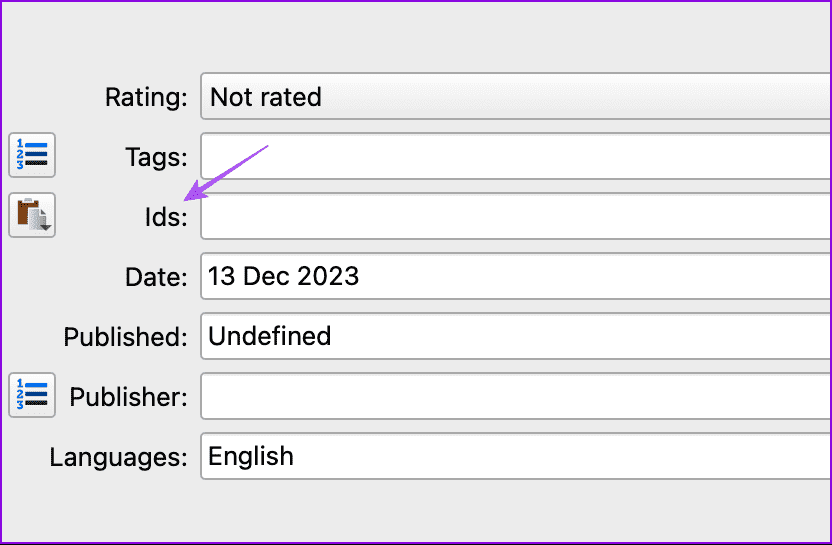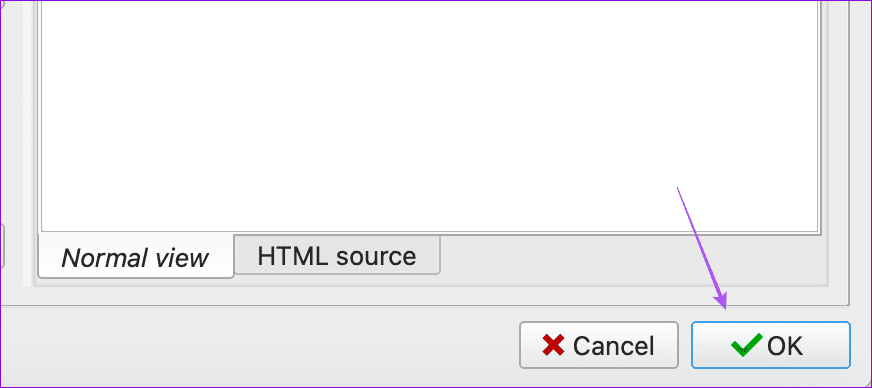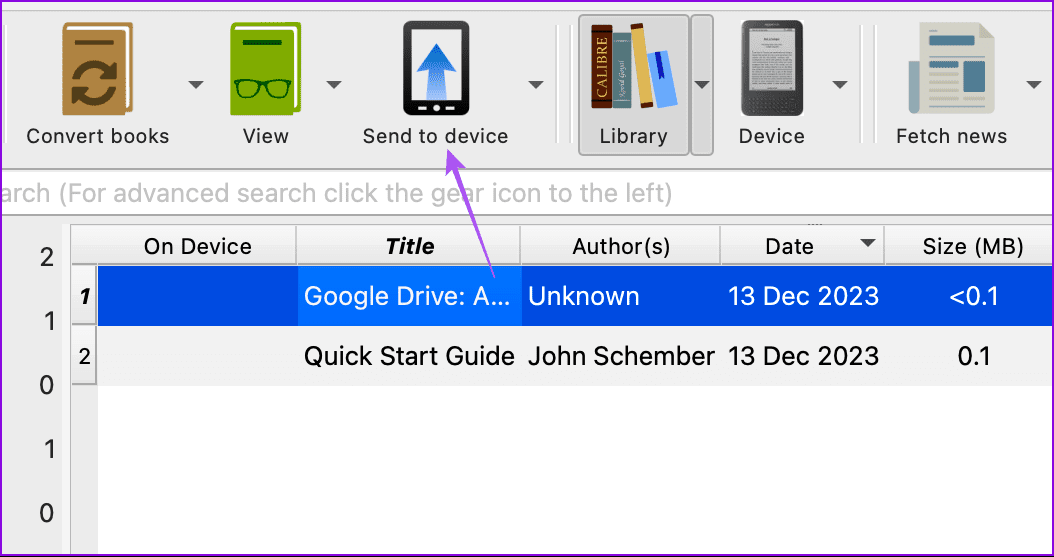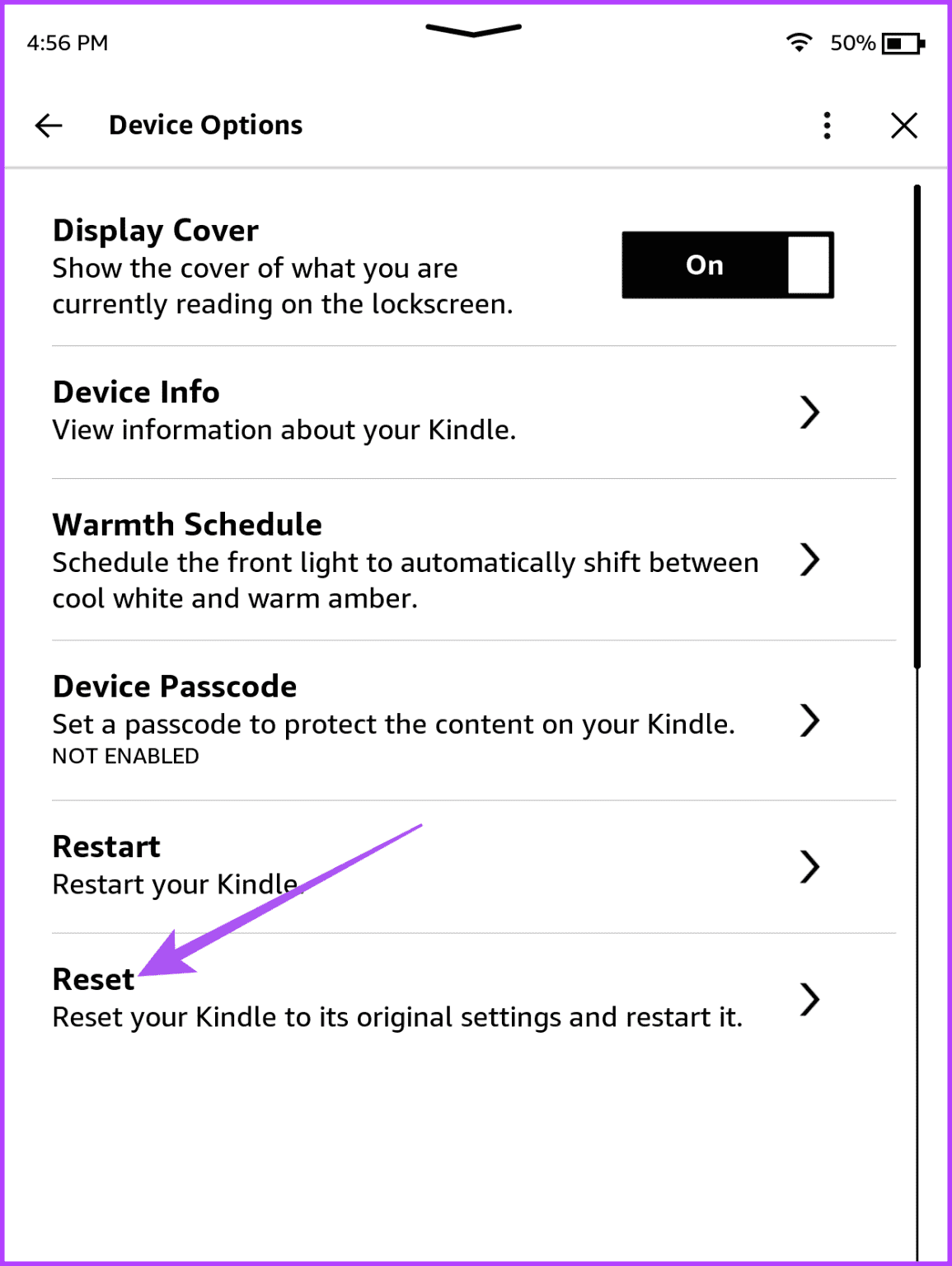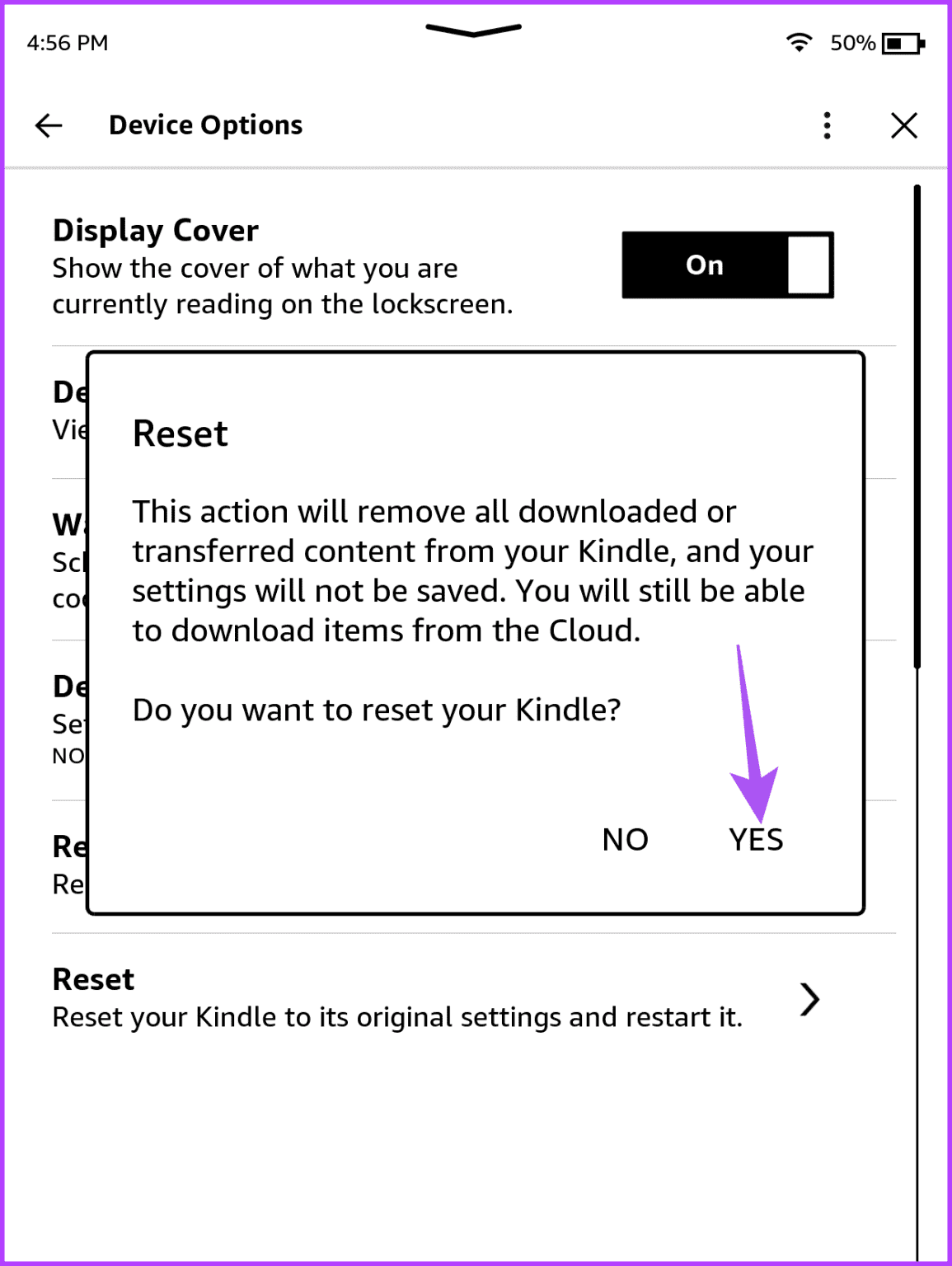Top 6 des correctifs pour Amazon Kindle n’affichant pas les couvertures de livres
Ne jugez jamais un livre à sa couverture, mais quelle est l’importance des livres électroniques ? Vous avez peut-être plusieurs titres stockés sur votre appareil Kindle et souhaitez disposer de certaines des meilleures couvertures de livres. Mieux encore, vous pouvez activer la couverture du livre pour qu'elle apparaisse sur l'écran de verrouillage de votre Kindle.
Certains utilisateurs se plaignent de ne pas pouvoir visualiser les couvertures de leurs livres sur Kindle, que ce soit sur l'écran de verrouillage ou dans leur bibliothèque. Si vous êtes confronté au même problème, cet article partagera les meilleurs correctifs pour qu'Amazon Kindle n'affiche pas les couvertures de livres.
1. Activer le couvercle de l'écran
Vous pouvez activer l'affichage de la couverture du livre que vous lisez actuellement sur l'écran de verrouillage du Kindle lorsqu'il est éteint. Mais si les couvertures de livres ne sont plus affichées sur l'écran de verrouillage, vous devez vérifier si l'option Afficher la couverture est activée sur votre modèle Kindle.
Étape 1: Sur l'écran d'accueil, appuyez sur Les trois points verticaux Dans le coin supérieur droit et sélectionnez Paramètres.
Étape 2: Sélectionnez les options le dispositif.
Passons à l'étape 3 : Assurez-vous d'activer Option de couverture d’affichage.
2. Vérifiez le type de fichier du livre téléchargé
En plus des livres électroniques, Vous pouvez également envoyer des documents et des pages Web à votre liseuse Kindle Votre. Vous pouvez afficher des types de fichiers tels que EPUB, PDF, TXT, DOCX, ainsi que sur l'écran Kindle. Ainsi, si votre Kindle d'Amazon n'affiche toujours pas les couvertures des fichiers que vous avez téléchargés, en particulier les fichiers EPUB, vous devez vérifier et confirmer leur type de fichier.
3. Vérifiez si votre eBook est sans DRM
La gestion des droits numériques (DRM) fait référence à une couche de protection visant à empêcher quiconque de copier, d'imprimer et de partager du contenu sans autorisation. Tout comme le contenu des plateformes de streaming, les livres électroniques bénéficient également d’une protection DRM. Bien que la plupart des livres électroniques que vous téléchargez depuis la boutique Kindle ou des sites Web tiers soient sans DRM, vous devez le vérifier pour le titre que vous avez téléchargé.
Dans la boutique Kindle, vous pouvez vérifier la protection DRM en recherchant Utilisation simultanée de l'appareil sous Détails du produit en bas.
Si vous voyez Illimité, cela signifie que le livre est sans DRM. S'il n'y en a pas, le livre est protégé par DRM.
Pour les utilisateurs de Calibre, double-cliquez sur le fichier eBook pour vérifier si vous pouvez l'ouvrir. Si vous ne pouvez pas, cela signifie que le fichier est protégé par DRM.
4. Modifiez les métadonnées du fichier MOBI à l'aide de CALIBER
MOBI ou Mobipocket est l'un des types de fichiers de livres électroniques les plus populaires accessibles par Amazon Kindle. Vous pouvez utiliser Calibre pour transférer le fichier MOBI sur votre appareil Kindle. Mais si la couverture du livre de ce fichier n'apparaît pas sur votre modèle Kindle, vous pouvez modifier les métadonnées de ce fichier à l'aide de Calibre. Vous aurez besoin de votre ordinateur portable ou PC pour suivre les étapes.
Étape 1: Ouvert Caliber Sur un Mac ou un PC Windows.
Étape 2: Visite Site de livres électroniques et copiez le numéro ASIN du titre de votre livre électronique.
Passons à l'étape 3 : Faites glisser et déposez le fichier MOBI de votre eBook dans Calibre. Double-cliquez ensuite sur le fichier pour afficher ses détails.
Étape 4: Collez un numéro ASIN Que vous avez copié dans le champ ID.
Étape 5: Cliquez Ok Pour enregistrer des informations.
Passons à l'étape 6 : Connectez votre Kindle à votre ordinateur portable ou PC.
Étape 7: Après qu'il ait découvert calibre votre appareil, cliquez sur envoyer à l'appareil.
Calibre convertira votre eBook au format MOBI et l'enverra sur votre appareil Kindle.
5. Mettre à jour le système d'exploitation Kindle
Si l'option Display Cover est manquante, vous utilisez probablement une version boguée du système d'exploitation Kindle. Nous vous suggérons de rechercher et d'installer la mise à jour logicielle sur votre modèle Kindle pour voir si le problème est résolu. Vous pouvez vous référer à notre article pour savoir comment mettre à jour votre appareil Kindle.
6. Réinitialiser le Kindle
Si aucune des solutions ne fonctionne, la dernière solution que nous recommandons consiste à réinitialiser votre Kindle. Cela supprimera toutes vos données et préférences. Vous devrez à nouveau configurer et télécharger tous vos eBooks.
Étape 1: Sur l'écran d'accueil, appuyez sur les trois points dans le coin supérieur droit et sélectionnez Paramètres.
Étape 2: Sélectionner options de l'appareil.
Passons à l'étape 3 : Clique sur Réinitialiser
Étape 4: Clique sur oui À confirmer.
Étape 5: Inscrivez-vous à l'entrée Retour à votre Kindle votre et vérifiez si le problème est résolu.
Montrez votre bibliothèque
Ces solutions vous aideront lorsque votre Kindle d'Amazon n'affichera pas les couvertures de livres dans votre bibliothèque ou sur l'écran de verrouillage. Pour des séances de lecture plus longues, vous pouvez toujours Allumez la lumière chaude sur votre Kindle Pour éviter la fatigue oculaire lors de la lecture dans des conditions de faible luminosité.